 2024-01-14 19:11:01
2024-01-14 19:11:01

你有没有遇到过这样的情况:截了一张屏幕截图,想要保存成PDF格式的文件,但却不知道该怎么做呢?别担心,今天我就来给大家分享一个超级简便的方法,让你轻松实现截图后新建PDF的操作!相信我,这个技巧能够为你的工作带来极大的便利,无论是整理资料还是与他人分享文件,都能事半功倍哦!废话不多说,我们快来一起掌握这个小技巧吧!
在截图后新建PDF
福昕PDF阅读器产品允许用户在截图后直接新建PDF文件。用户可以使用这个工具的截图工具,轻松地捕捉屏幕上的任何内容,并将其保存为PDF文件。这个功能非常方便,特别适用于需要将网页、电子邮件、图片等内容保存为PDF文件的用户。用户只需选择所需的截图区域,然后点击“保存为PDF”按钮即可完成操作。此外,这个工具还提供了丰富的编辑工具,用户可以在新建的PDF文件中添加文字、标注、批注等内容,以满足个性化需求。总之,这个工具的截图后新建PDF功能为用户提供了便捷的方式来创建和编辑PDF文件。
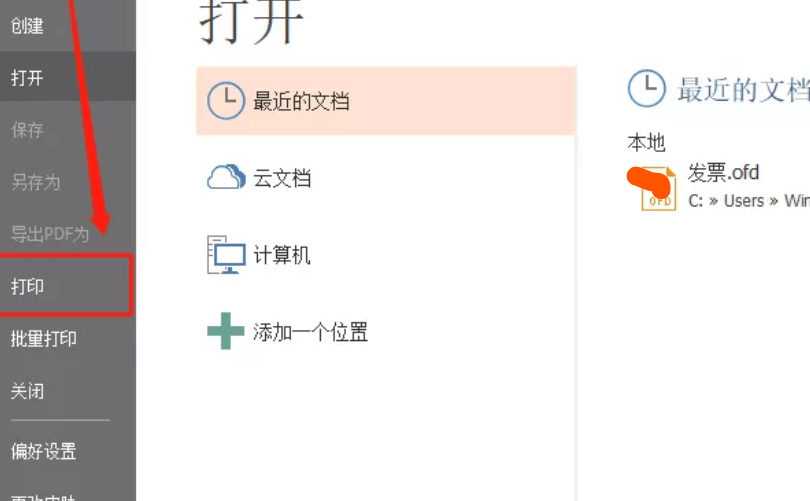
怎么在截图后新建PDF? 具体步骤!
在福昕PDF阅读器中,您可以通过以下步骤在截图后新建PDF:
1. 打开此工具,并在需要截图的页面上按下“Print Screen”键,将截图保存到剪贴板中。
2. 在此工具中,点击“文件”选项卡,然后选择“新建”>“从剪贴板”。
3. 在弹出的对话框中,您可以选择页面大小和方向,然后点击“确定”。
4. 新建的PDF文件将会自动打开,并显示您刚刚截取的图像。
5. 如果需要,您可以在PDF文件中进行编辑,如添加文字、标记、批注等。
6. 最后,点击“文件”选项卡,选择“保存”或“另存为”来保存您的新建PDF文件。
通过以上步骤,您可以在此工具中轻松地将截图保存为PDF文件,方便您进行查阅和分享。
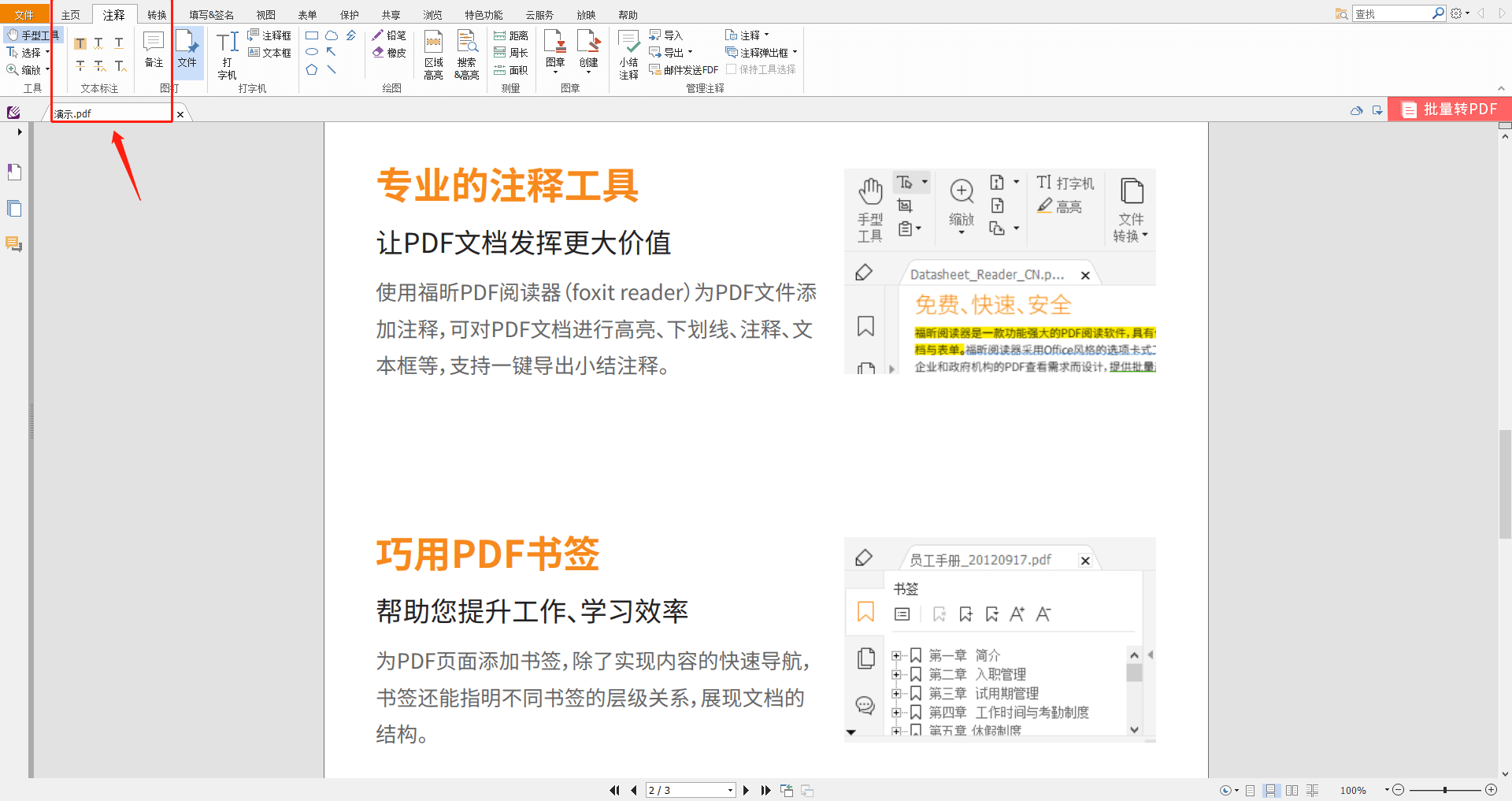
用户只需使用该软件进行截图,并将截图粘贴到PDF编辑器中即可。在编辑器中,用户可以调整截图大小、旋转图片、添加文字、插入标注等操作,从而完善PDF文件。此外,此工具还提供了丰富的编辑工具,如合并、拆分、删除和重排页面等功能,使用户能够轻松地管理和编辑PDF文件。总之,此工具是一个强大而实用的工具,为用户提供了便捷的截图和PDF编辑功能,极大地提高了工作效率。

 免费下载
免费下载

